
- Auteur John Day [email protected].
- Public 2024-01-30 11:15.
- Laatst gewijzigd 2025-01-23 15:01.

Het besturen van een LED is eenvoudig met elke microcontroller naar keuze, maar het draadloos bedienen van LED onderweg via de browser van je mobiele telefoon is echt cool en leuk. Eigenlijk is het al een IoT-project, omdat je dezelfde server misschien kunt gebruiken om andere dingen dan LED aan te sturen, bijvoorbeeld luidspreker, lamp, ventilator, waterkoeler, enz.
Benodigdheden
- Ameba x 1
- Broodplank x 1
- LED x 1
- 1KΩ Weerstand x 1
Stap 1: Hardware-installatie

In dit voorbeeld verbinden we
Ameba naar WiFi en gebruik Ameba als server, de gebruiker kan de LED aan/uit bedienen via een webpagina.
Verbind eerst Ameba met de LED.
In een LED is de langere pin de positieve pool en de kortere pin de negatieve pool. Dus we verbinden de kortere pin met GND (V=0), en de langere pin met D13. Om te voorkomen dat de elektrische stroom de tolerantie van de LED overschrijdt en schade veroorzaakt, sluiten we bovendien een weerstand aan op de positieve pool.
Stap 2: Software-installatie


Eerst en vooral moeten we ervoor zorgen dat het ameba-bordpakket al is geïnstalleerd. Als dat niet het geval is, kunnen we de onderstaande link kopiëren naar uw "extra boardmanager-URL's" onder voorkeur, en deze installeren met behulp van boardmanager, github.com/ambot/amb1_arduino/raw/master/…
Open vervolgens "Bestand" -> "Voorbeelden" -> "AmebaWiFi" -> "SimpleWebServerWiFi"
Wijzig in de voorbeeldcode het gemarkeerde fragment in de bijbehorende informatie.
Upload de code en druk op de resetknop op Ameba.
Stap 3:
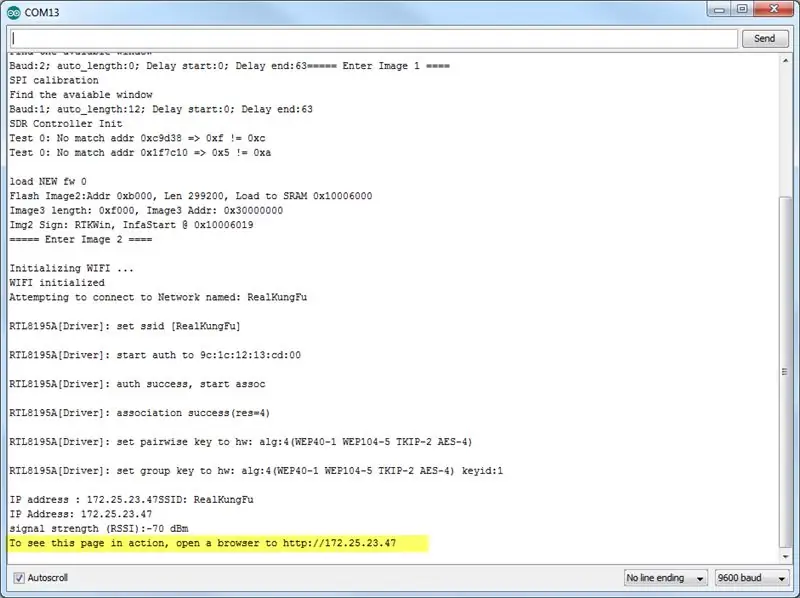
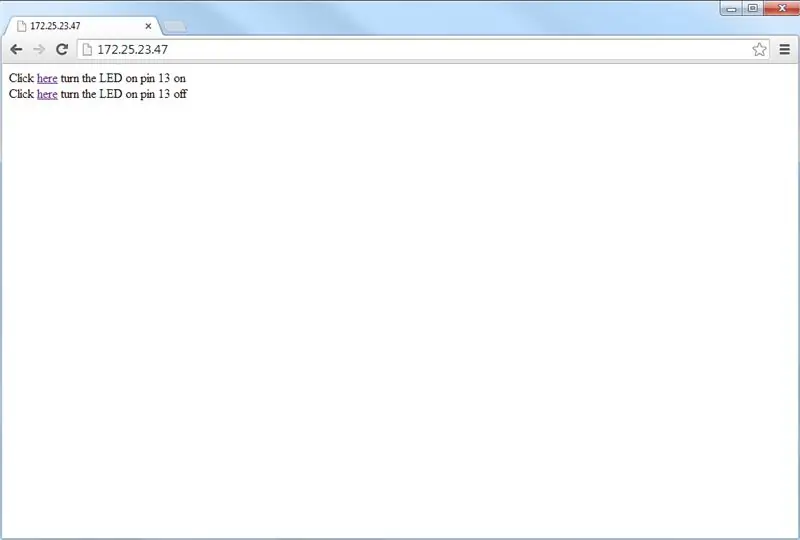
Wanneer de verbinding tot stand is gebracht, ziet u het bericht "To see this page in action, open a browser to https://xxx.xxx.xxx.xxx" in de arduino IDE, zoals weergegeven in afbeelding 1 hierboven:
Open vervolgens de browser van een computer of een smartphone onder hetzelfde wifi-domein, voer het adres in het bericht in. In dit geval gebruiken we een webbrowser op een pc.
Nu kunnen we twee regels in de browser zien, net als in figuur 2 hierboven. We kunnen nu de LED bedienen om hem op elk moment in of uit te schakelen!
Veel plezier met dit project en blijf coderen!
Aanbevolen:
Hoe maak je een LED-kubus - LED-kubus 4x4x4: 3 stappen

Hoe maak je een LED-kubus | LED Cube 4x4x4: Een LED Cube kan worden gezien als een LED-scherm, waarin eenvoudige 5 mm LED's de rol van digitale pixels spelen. Met een LED-kubus kunnen we afbeeldingen en patronen creëren door gebruik te maken van het concept van een optisch fenomeen dat bekend staat als persistentie van het gezichtsvermogen (POV). Dus
DIY SCHIJNWERPER W/AC LED's (+EFFICIENCY VS DC LED's): 21 stappen (met afbeeldingen)

DIY FLOODLIGHT W/AC LED's (+EFFICIENCY VS DC LED's): In deze instructable/video maak ik een schijnwerper met extreem goedkope driverless AC LED-chips. Zijn ze goed? Of zijn het complete rommel? Om dat te beantwoorden, zal ik een volledige vergelijking maken met al mijn gemaakte DIY-lampen. Zoals gewoonlijk, voor goedkope
Muziek Reactieve Multicolor LED Verlichting - Arduino-geluidsdetectiesensor - RGB LED-strip: 4 stappen

Muziek Reactieve Multicolor LED Verlichting | Arduino-geluidsdetectiesensor | RGB LED Strip: Muziek-reactief meerkleurig LED-lichtproject. In dit project werden een eenvoudige 5050 RGB LED-strip (niet de adresseerbare LED WS2812), Arduino-geluidsdetectiesensor en 12V-adapter gebruikt
Een weerstation bouwen met XinaBox en Ubidots via HTTP: 7 stappen

Een weerstation bouwen met XinaBox en Ubidots via HTTP: leer hoe u uw eigen weerstation maakt bij Ubidots, met behulp van XinaBox xChips (IP01, CW01 en SW01) Met de ESP8266 Core en Wi-Fi-module (xChip CW01) kunnen gebruikers gegevens van XinaBox's modulaire xChips naar de cloud. Deze gegevens kunnen op afstand worden gemonitord
Goedkoopste Arduino -- Kleinste Arduino -- Arduino Pro Mini -- Programmeren -- Arduino Neno: 6 stappen (met afbeeldingen)

Goedkoopste Arduino || Kleinste Arduino || Arduino Pro Mini || Programmeren || Arduino Neno:…………………………….. ABONNEER aub op mijn YouTube-kanaal voor meer video's……. Dit project gaat over hoe je een kleinste en goedkoopste arduino ooit kunt aansluiten. De kleinste en goedkoopste arduino is arduino pro mini. Het lijkt op arduino
